VS Code 可讓您在任何虛擬機器、容器或環境中開啟遠端資料夾,並在執行中的 SSH 伺服器上執行,讓開發人員與遠端檔案系統中的檔案和資料夾互動。當您使用獨立環境來編輯、建構或執行 Fuchsia 時,遠端工作區就會派上用場。
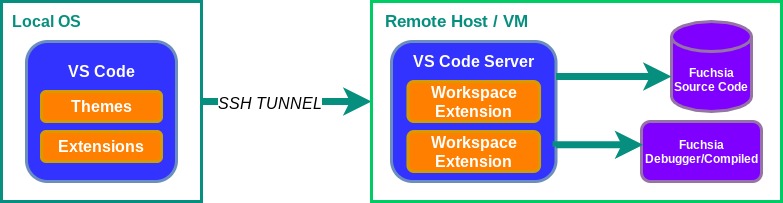
設定遠端工作區的步驟如下:
必要條件
開始之前,請先完成下列工作:
安裝 SSH 擴充功能
如要首次連線至遠端主機,請在 VS Code 中安裝 Microsoft 的遠端 SSH 擴充功能:
- 在 VS Code 中,執行
CMD/CTRL + P即可啟動「快速開啟」。 在文字提示中貼上下列指令,然後按下 Enter 鍵:
ext install ms-vscode-remote.remote-ssh
連線至遠端工作區
安裝 SSH 擴充功能後,請連線至 SSH 環境:
- 按下
F1或CMD/CTRL + SHIFT + P即可開啟指令面板。 - 在欄位中輸入
Remote-SSH: Connect to Host…,然後按下 Enter 鍵。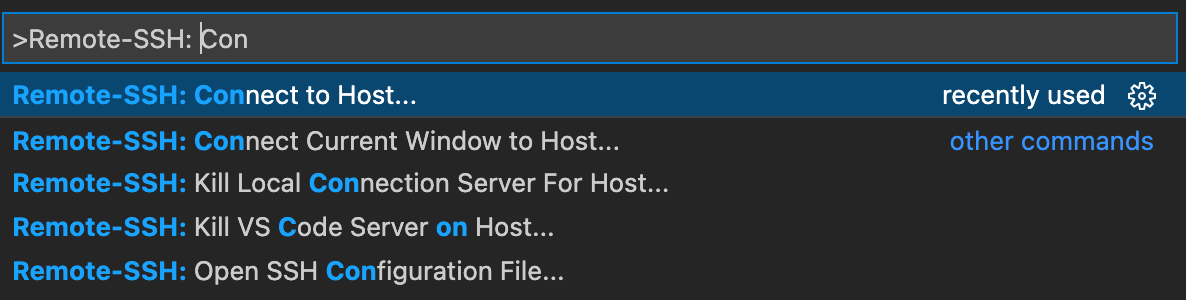
輸入 SSH 環境的網域名稱,然後按下 Enter 鍵:
username@hostname.com如果 VS Code 無法偵測伺服器類型,請手動選取類型。

連線完成後,左下方的狀態列會顯示目前的 SSH 工作階段。
取消連結遠端工作區
如要關閉與遠端主機的連線,您可以採取下列做法:
- 退出 VS Code。
- 在 VS Code 導覽中,依序按一下「File」和「Close Remote Connection」。
疑難排解
如需其他支援,VS Code 提供官方說明文件,可用於排解疑難情境。

